contenuto
Ricerca di immagini
Descrizione
Un'immagine nell'area del programma Foto può essere trovato cercando per categorie, per assegnazione o per nomi di immagini.
Cerca per categorie
La struttura delle categorie corrisponde da sinistra a destra in un ordine da grossolano a fine. Il categoria 1 è l'ordinamento approssimativo che categoria 3 il più fine. Sarà un categoria 1 vengono cliccati come categoria 2 , 3 vengono visualizzate solo le voci che corrispondono a questa selezione.
Evidenzia una categoria o con Ctrl , Shift diverse categorie o sottocategorie, vengono visualizzate tutte le immagini a cui sono assegnate queste categorie.
Esempio: Mostrerà solo le immagini della sottocategoria Servizi la categoria !Nuovo visualizzato.
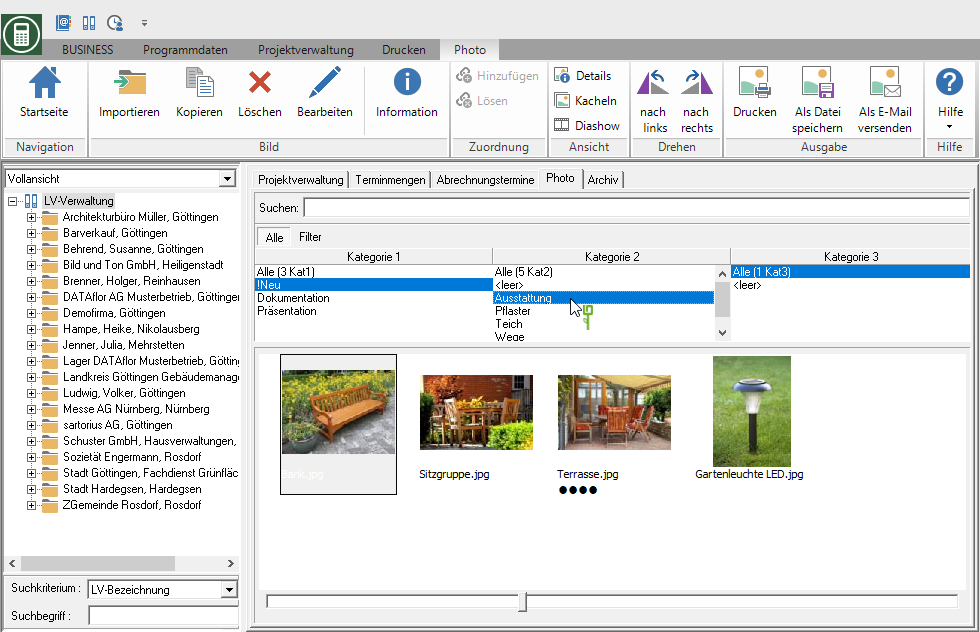
Cerca un compito
Oltre ad essere ordinati in categorie, puoi assegnare immagini a un cliente, progetto, oggetto o LV. In Foto hai la possibilità di visualizzare tutte le immagini di un cliente, progetto, LV, ecc, ad esempio per mostrare lo stato di avanzamento della costruzione.
Fare clic sulla scheda Foto sull'opzione Tutto, (indipendentemente dalla voce evidenziata nell'albero del progetto) vengono visualizzate tutte le immagini che si trovano nell'area del programma Foto sono stati importati.
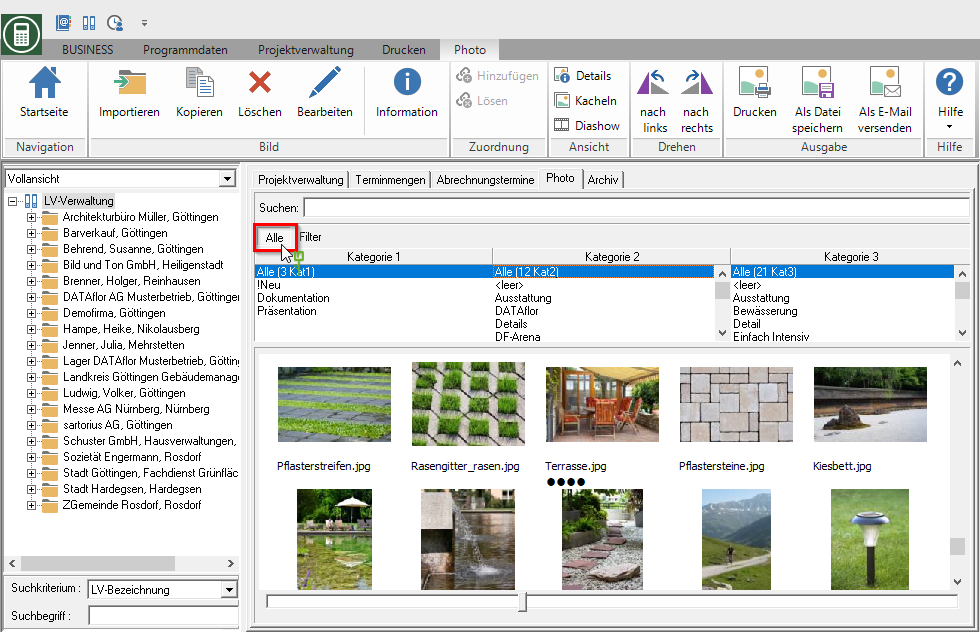
Per visualizzare tutte le immagini per un progetto, selezionare il progetto nella struttura del progetto e quindi nella scheda Foto sull'opzione Progetto. Procedere allo stesso modo per visualizzare tutte le immagini per un client, un oggetto o un LV.
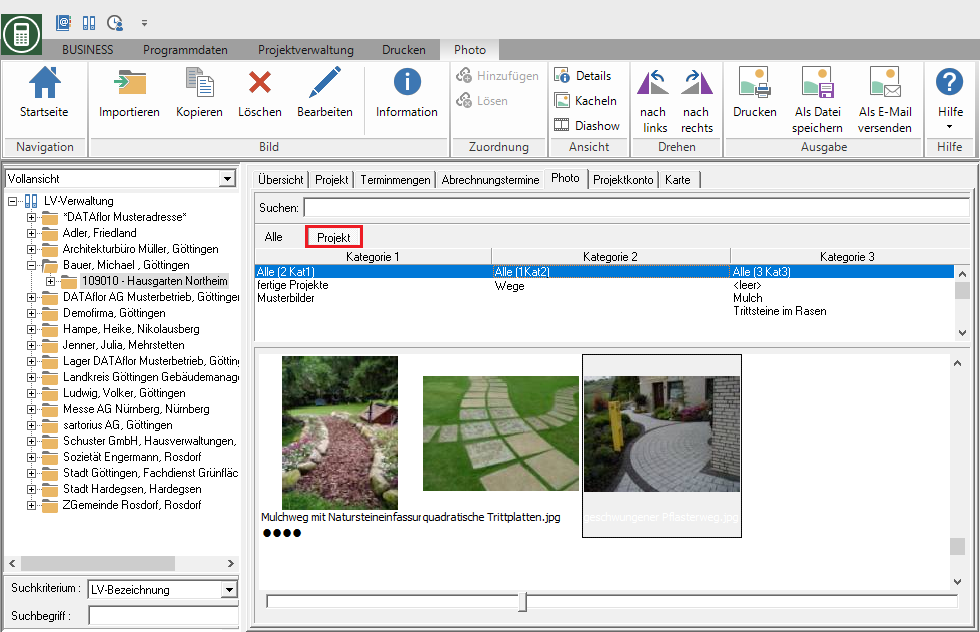
Aggiungi mappatura
Per assegnare un'immagine a un cliente, progetto, ecc., Prima contrassegnare il cliente, progetto, oggetto o LV desiderato nella struttura del progetto. Quindi visualizzare tutte le immagini, contrassegnare l'immagine o con Ctrl o Shift più immagini nella scheda Foto e fare clic nel menu Foto auf  oppure aprire il menu contestuale con il tasto destro del mouse e selezionare la voce Aggiungi mappatura.
oppure aprire il menu contestuale con il tasto destro del mouse e selezionare la voce Aggiungi mappatura.
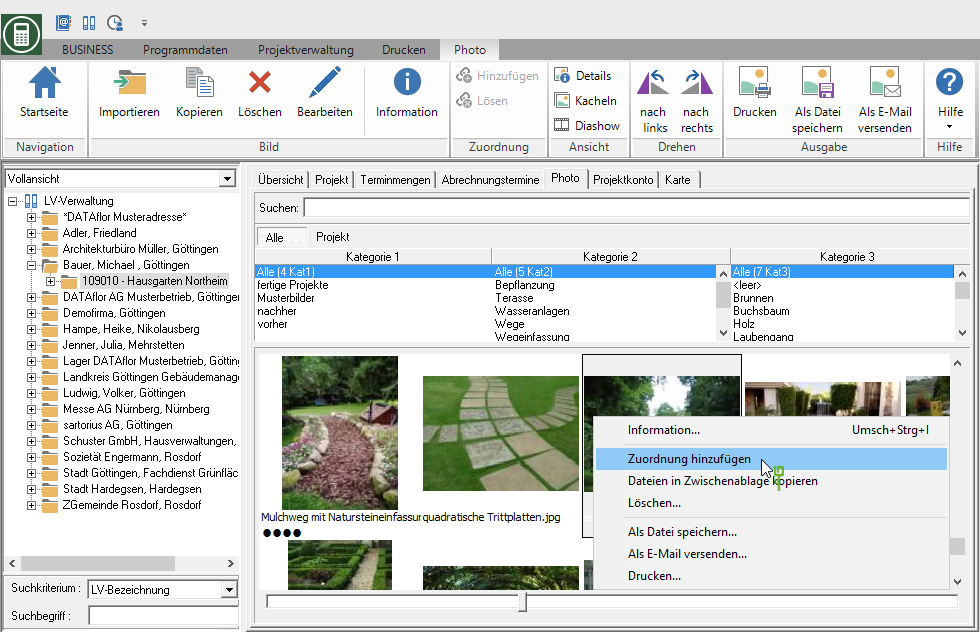
Per rimuovere l'assegnazione di una o più immagini, contrassegnare le immagini nella scheda Foto, Clicca su  nel menu o selezionare la voce Risolvi il compito nel menu contestuale.
nel menu o selezionare la voce Risolvi il compito nel menu contestuale.
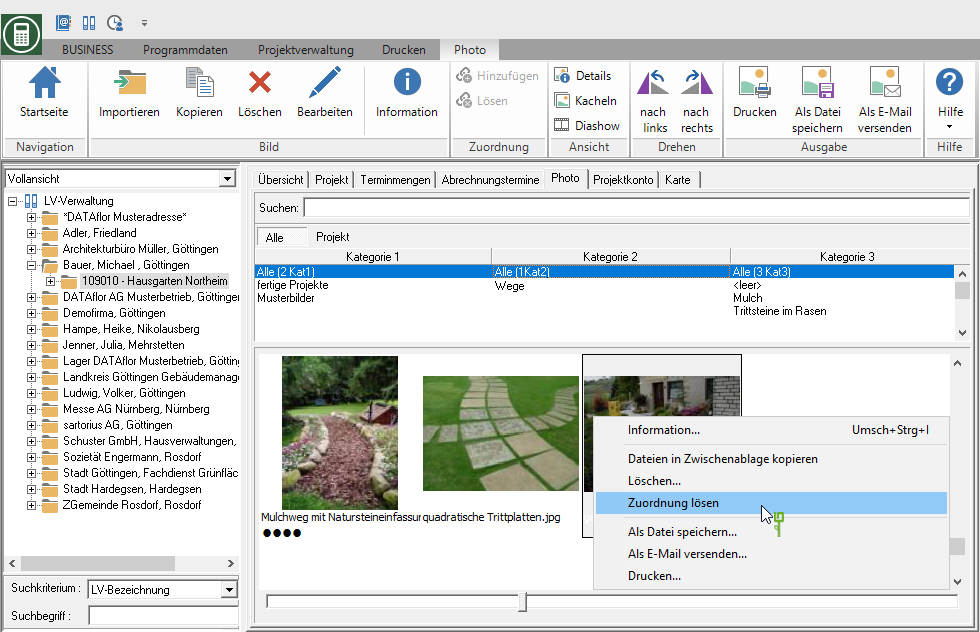
Cerca per nome dell'immagine
Se stai cercando immagini diverse con nomi simili, ad esempio, inserisci nel campo di input Ricerca: il termine di ricerca.
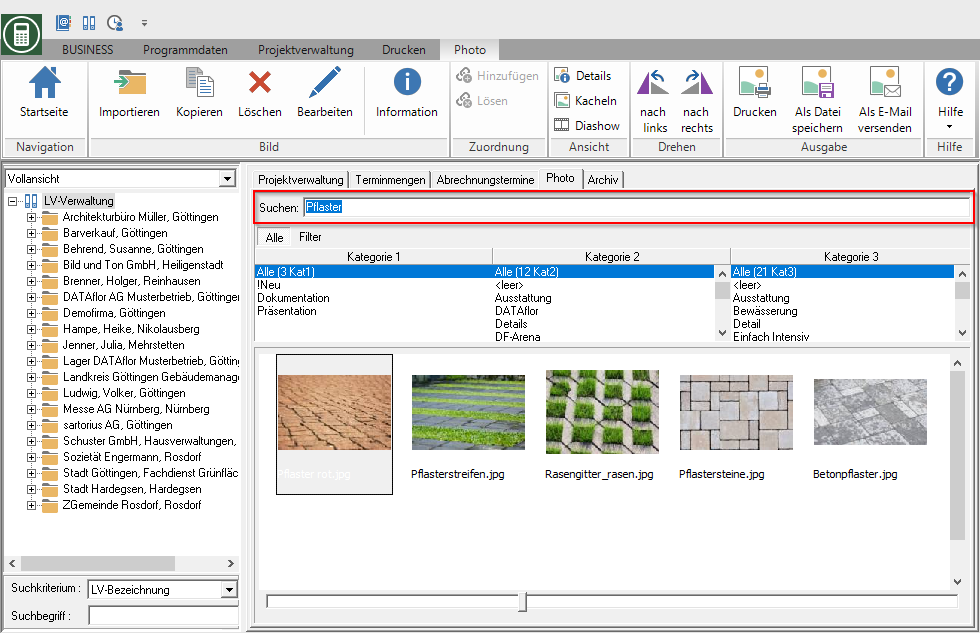
L'immissione di uno spazio davanti al termine di ricerca esegue una ricerca nel testo completo e trova anche le parole che contengono il termine di ricerca.
- Inserendo la parola "Pflaster" vengono trovate tutte le parole che iniziano con "Pflaster" (ad es. Pflasterweg).
- L'immissione di "[SPAZIO] pavimentazione", tuttavia, trova anche tutte le parole che contengono la parola "pavimentazione" (ad es. Pavimentazione in pietra naturale).
